WPS Excel 下拉数字递增难题全攻略
在使用 WPS Excel 时,您是否遇到过下拉数字无法递增的困扰?别着急,这篇攻略将为您详细解答,助您轻松解决这一难题。
WPS Excel 是一款功能强大的办公软件,但在操作过程中难免会遇到一些小麻烦,下拉数字递增不了就是其中一个较为常见的问题,造成这一问题的原因可能有多种,比如操作方法不正确、单元格格式设置有误等等,我们将逐一为您分析并提供有效的解决办法。
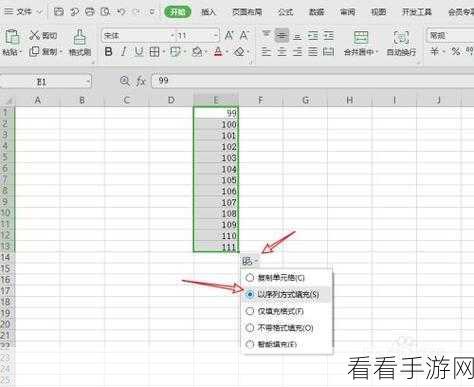
检查操作方法是否正确,在下拉数字时,需要先选中要下拉的单元格,然后将鼠标指针放在单元格右下角的黑色小方块上,当鼠标指针变成黑色十字时,按住鼠标左键向下拖动,如果只是简单地选中单元格然后下拉,可能无法实现数字递增。
注意单元格格式,如果单元格的格式被设置为文本格式,那么下拉时也无法递增数字,您可以选中单元格,右键点击选择“设置单元格格式”,将其设置为“数值”格式。
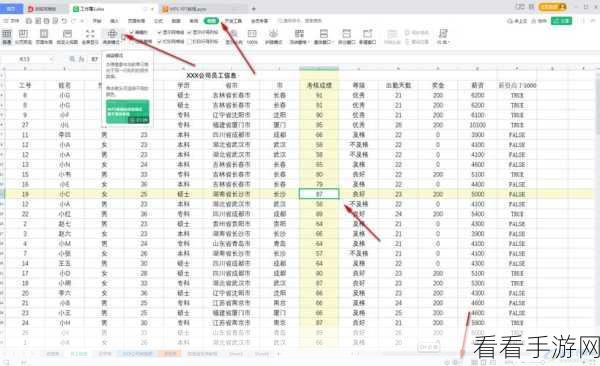
还需要确认是否启用了自动填充选项,可能因为某些设置导致自动填充功能没有开启,您可以通过点击“文件”菜单,选择“选项”,在“编辑”选项卡中查看并确保“启用填充柄和单元格拖放功能”选项被勾选。
如果上述方法都没有解决问题,那么可能是 WPS Excel 软件本身出现了异常,您可以尝试关闭软件后重新打开,或者卸载重装 WPS Office 以解决问题。
遇到 WPS Excel 下拉数字递增不了的情况,不要慌张,按照上述步骤逐一排查和解决,相信您一定能够顺利完成数字递增的操作,提高工作效率。
参考来源:WPS 官方帮助文档及个人实践经验总结。
仅供参考,您可以根据实际需求进行调整和修改。
